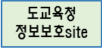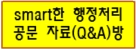2021 "교육정보시스템 권한관리 및 조치" 공문 관련 안내 |
좋아요:0 | ||||
|---|---|---|---|---|---|
| 분류 | 정보보안 | ||||
| 작성자 | 김형주 | 등록일 | 21.05.18 | 조회수 | 535 |
| 첨부파일 | |||||
|
안녕하세요.. 교육정보시스템 권한관리 및 조치 요청 공문 관련.. 몇가지 안내 드립니다. 1. 현황 파악하기 - 학교 마스터아이디 또는 권한관리자 아이디 로그인 - 나이스> 시스템관리> 권한관리> 사용자권한관리> 사용자그룹별사용자등록 클릭 - 시스템, 서브시스템 조회하여 해당 사용자그룹명 클릭 - 해당 권한 보유중인 직원 명단을 확인합니다. 2. 업무상 해당권한 필요성 체크 - 업무분장표에 근거하여 각 직원별 권한보유가 정당한지 개별 확인 - 권한보유가 반드시 필요치 않은 직원은.. 위 1번 화면에서 선택하여 "삭제" 3. 기타 사례(1) 정보담당교사에게 권한부여권한 부여된 경우 - 학교 마스터아이디에서 정보담당교사에게 권한 "부여권한" 을 부여한 경우, 예를 들어, 복무담당(학교) 권한에 대해 "부여"-체크 시 다른직원에게 권한부여 가능 "사용가능"-체크 시 복무 업무 담당자 권한 부여함을 의미함. - 따라서, 정보쌤 등.. 권한부여권한 보유자는 각 사용자그룹에 대해 "부여"-체크, "사용가능"-체크해제 하시기 바랍니다.
4. 기타 사례(2) 비슷한 권한을 중복해서 부여.. - 예를 들어, "복무관리자(ㅇ립학교)" 와 "복무담당(학교)" 사용자그룹은 세부매뉴 구성이 거의 비슷합니다. 세뷰메뉴 확인방법: 시스템관리> 권한관리> 사용자그룹관리> "사용자그룹별단위업무등록" 클릭 시스템-일반행정, 서브-복무 "조회 사용자그룹목록에서 클릭하시면 우측에서 페이지 "조회" 버튼.(페이지=최하위메뉴명) - 그러므로 "관리자"와 "담당" 관점에서 해당 직원에게 한가지 사용자그룹 권한만 부여하시기 바랍니다. 예를 들어.. 교장쌤께는 '복무관리자' 권한만 부여 행정실 복무/급여담당자에게는 '복무담당' 권한만 부여
|
|||||
| 이전글 | 2021 "개인정보 보호 수준 진단" 자료방 |
|---|---|
| 다음글 | (TMI) 나이스 인증서에 관한 모든것 |